Pagesin käyttöopas iPhonelle
- Tervetuloa
- Uutta
-
- Pagesin käytön aloittaminen
- Tekstinkäsittely vai sivunasettelu?
- Kuvien, kaavioiden ja muiden objektien johdanto
- Dokumentin etsiminen
- Dokumentin avaaminen
- Dokumentin tallentaminen ja nimeäminen
- Dokumentin tai kirjekuoren tulostaminen
- Tekstin ja objektien kopioiminen appien välillä
- Kosketusnäytön peruseleet
-
- Rivi- ja kappalevälin asettaminen
- Kappaleiden marginaalien asettaminen
- Luetteloiden muotoileminen
- Sarkainkohtien asettaminen
- Tekstin tasaaminen tai tasaaminen reunoihin
- Rivin- ja sivunvaihtojen lisääminen
- Tekstisarakkeiden muotoileminen
- Tekstilaatikoiden linkittäminen
- Reunojen ja viivakkeiden (viivojen) lisääminen
-
- Tarkista oikeinkirjoitus
- Sanojen etsiminen
- Tekstin etsiminen ja korvaaminen
- Tekstin korvaaminen automaattisesti
- Sanamäärän ja muiden tilastotietojen näyttäminen
- Merkintöjen tekeminen dokumenttiin
- Kommenttien tekijän nimen asettaminen
- Korosta tekstiä
- Kommenttien lisääminen ja tulostaminen
- Muutosten seuranta
-
- Dokumentin lähettäminen
- Kirjan julkaiseminen Apple Booksiin
-
- Yhteistyön johdanto
- Muiden kutsuminen tekemään yhteistyötä
- Yhteistyön tekeminen jaetussa dokumentissa
- Jaetun dokumentin viimeisimmän toiminnan katsominen
- Jaetun dokumentin asetusten muuttaminen
- Dokumentin jakamisen lopettaminen
- Jaetut kansiot ja yhteistyön tekeminen
- Reaaliaikaisen yhteistyön tekeminen Boxia käyttämällä
- Käytä esitystilaa
- Tekijänoikeudet

Sivujen tai osioiden järjestäminen uudelleen iPhonen Pagesissa
Voit asettaa sivunasetteludokumentin sivut helposti mihin tahansa järjestykseen. Tekstinkäsittelydokumentissa, jossa on useita osioita, voit järjestää osioita uudelleen.
Huomaa: Jos kaikki sivut kuuluvat samaan osioon, et voi järjestää uudelleen yksittäisiä sivuja tekstinkäsittelydokumentissa tässä vaiheessa kuvatulla tavalla. Voit kuitenkin siirtää sisältöä leikkaamalla ja sijoittamalla sen uuteen paikkaan.
Näytä sivujen miniatyyrinäkymä napauttamalla näytön alareunassa näkyvää sivunumeropainiketta.
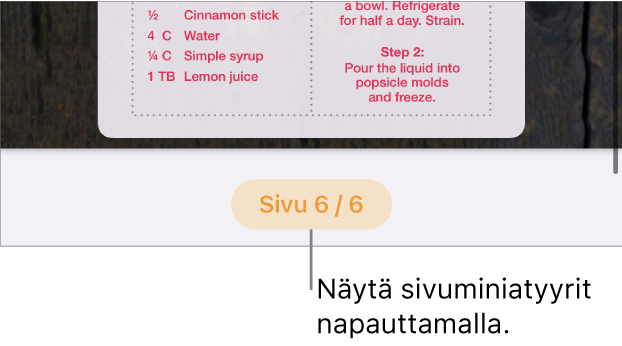
Pidä jotain sivun miniatyyria painettuna, nosta sormesi, napauta
 -painiketta ja napauta Järjestä uudelleen.
-painiketta ja napauta Järjestä uudelleen.Pidä siirrettävän sivun tai osion miniatyyria painettuna ja vedä se haluamaasi kohtaan.
Tekstinkäsittelydokumentissa kaikkiin saman osion sivuihin tulee näkyviin taustaväri.
Sulje sivujen miniatyyrinäkymä napauttamalla Valmis ja pyyhkäisemällä alas.